
- •3.1 Геометрична побудова в AutoCad
- •Побудова дотичних до двох кіл.
- •У командному рядку з'явиться повідомлення:
- •Внутрішнє сполучення двох кіл
- •У командному рядку з'явиться повідомлення:
- •У командному рядку з'явиться повідомлення:
- •У командному рядку з'явиться повідомлення:
- •Нанесення розмірів
- •Налаштування розмірного стилю
- •Нанесення розмірів
- •3.3 Отримання штрихувань при виконанні розрізів предметів
- •3.3 Завдання на лабораторну роботу № 3
Внутрішнє сполучення двох кіл
Початкові дані: на кресленні за заданими координатами центрів і радіусів побудовані кола і відоме значення радіуса дуги спряження (Рис. 3.4а).
Вихідні
дані
Результат побудови

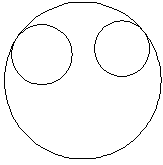

а)
б) в)
Рис.3.4 Внутрішнє
спряження кіл
Порядок побудови :
Клацнути на піктограмі
 Окружность.
Окружность.Клацнути правою клавішею і в контекстному меню, що відкрилося, вибрати опцію Ttr (tan tan radius).
У командному рядку з'явиться повідомлення:
Specify point on object for first tangent of circle:
Клацнути лівою клавішею миші на першому колі.
У командному рядку з'явиться повідомлення:
Specify point on object for second tangent of circle:
Клацнути лівою клавішею миші на другому колі.
У командному рядку з'явиться повідомлення:
Specify radius of circle <57.6040>:
Ввести з клавіатури значення радіусу дуги сполучення і натиснути Enter.
Результат побудов вказаний на рис. 3.4б.
Частину кола, що лежить нижче за точку спряження треба видалити, використовуючи команду
 Обрежь.
За ріжучі
кромки прийняти початкові кола.
Остаточний результат показаний на рис.
3.4в.
Обрежь.
За ріжучі
кромки прийняти початкові кола.
Остаточний результат показаний на рис.
3.4в.
Нанесення розмірів
Розміри показують геометричні величини об'єктів, відстані і кути між ними, координати окремих точок. У AutoCAD використовується 11 типів розмірів, які можна розділити на три основні типи, : лінійні, радіальні і кутові.
Команди простановки розмірів розташовані у вмпадаючому меню Dimension (Измерение). Для зручності можна скористатися піктограмами на однойменній панелі інструментів (Рис.3.5).

Мал. 3.5 Панель Размер
Розміри в AutoCAD включають такі елементи:
розмірна лінія - лінія із стрілками, виконана паралельно відповідному виміру;
розмірні стрілки;
виносні лінії проводяться від об'єкта до розмірної лінії;
розмірний текст - текстовий рядок, що містить величину розміру і іншу інформацію;
виноски використовуються, якщо розмірний текст неможливо розташувати поряд з об'єктом.
Налаштування розмірного стилю
Розмірний стиль - наіменована сукупність значень усіх розмірних змінних, що визначають вид розміру на кресленні.
Команда DIMSTYLE (Стиль размера) забезпечує роботу з розмірними стилями в діалоговому вікні Dimension Style Manager (Настройка стилей размеров) (Рис. 3.6.)
Порядок налаштування розмірного стилю :
Клацнути на кнопці Изменить.
У діалоговому вікні Modify Dimension Style (Настройка стилей размеров): ISO-25 (Рис. 3.7) клацнути на вкладці Линии и стрелки.
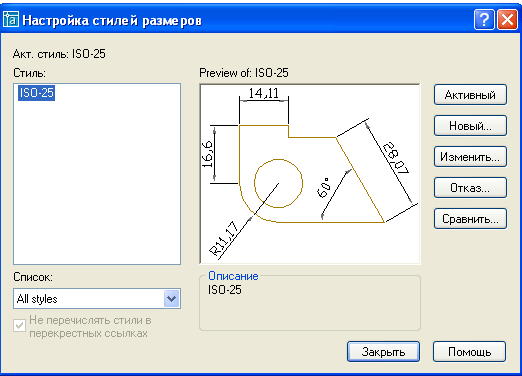
Рис. 3.6 Діалогове вікно Настройка стилей размеров

Рис.3.7 Діалогове вікно управління розмірними стрілками
Розкрити список Стрелки і в ньому вибрати Open 30 (Рис. 3.8).


Рис. 3.8 Вибір типу стрілок Рис. 3.9 Довжина стрілок
Встановити довжину стрілок 5 мм (Рис. 3.9).
Клацнути на вкладці Текст.
У діалоговому вікні, що відкрилося, необхідно задати висоту тексту - 5.

Рис.3.10 Діалогове вікно Текст
7. Клацнути на
кнопці
![]() Стиль текста
і в діалоговому вікні (Рис. 3.11), що
відкрилося, вибрати ім'я шрифту ISOCPEUR,
курсив,
висоту шрифту задати 5,
а потім клацнути на кнопці Назначить
і закрити вікно.
Стиль текста
і в діалоговому вікні (Рис. 3.11), що
відкрилося, вибрати ім'я шрифту ISOCPEUR,
курсив,
висоту шрифту задати 5,
а потім клацнути на кнопці Назначить
і закрити вікно.

Рис. 3.11 Визначення стилю тексту
Клацнути на вкладці Подгонка.
У діалоговому вікні (Рис. 3.12), що відкрилося Подгонка вибрати опції підгонки.

Рис. 3.12 Діалогове вікно Подгонка
Клацнути на вкладці Основные единицы і в діалоговому вікні (Рис.3.13), що відкрилося, розкрити список Точность і вибрати точність 0.

Рис. 3.13 Вибір точності розмірів
У цьому ж діалоговому вікні можна задати масштабування. Наприклад, якщо масштаб зображення 2:1, то масштабування слід задати 0.5.
Клацнути на кнопці ОК і клацнути на кнопці
 для закриття діалогового вікна.
для закриття діалогового вікна.
